Google Slides adalah jawaban Google untuk PowerPoint, dan seperti Dokumen dan Spreadsheet, ini adalah cara yang sangat berguna untuk membuat tayangan slide untuk presentasi. Sama seperti dokumen Word dan spreadsheet Excel dapat dikonversi dari file Microsoft Office tradisional menjadi file format berbasis online yang dapat diakses dan diedit kapan saja, Anda dapat mengkonversi dokumen PowerPoint ke Google Slides, juga.
Isi
- Mengonversi file PowerPoint menggunakan Google Slides
- Menggunakan Google Drive
- Mengimpor slide tertentu
Berikut panduan tentang cara mengonversi PowerPoint ke Google Slide.
Video yang Direkomendasikan
Mudah
5 menit
Microsoft PowerPoint
Komputer, laptop, tablet, atau ponsel dengan akses ke Google Slide
Mengonversi file PowerPoint menggunakan Google Slides
Langkah 1: Buka Google Slide dan klik Kosong di bawah Mulai Presentasi Baru.
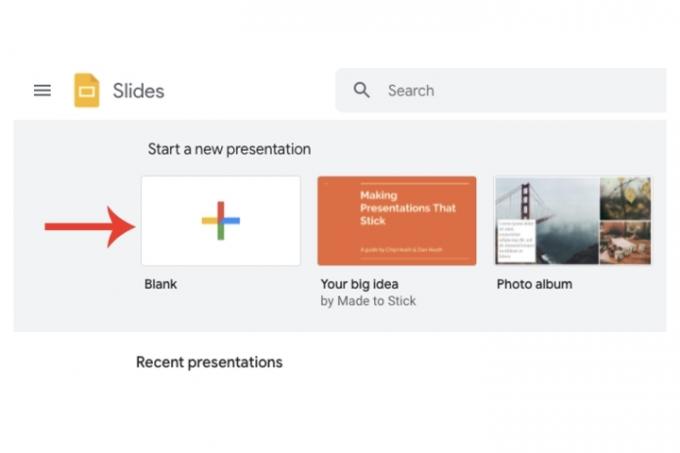
Langkah 2: Di bagian atas, pada setelan judul, klik Mengajukan > Membuka.

Terkait
- Saingan Google ChatGPT baru saja diluncurkan dalam pencarian. Berikut cara mencobanya
- Anda dapat menggunakan kecanggihan ChatGPT di Google Slide sekarang
- Microsoft mungkin memasukkan ChatGPT ke Outlook, Word, dan PowerPoint
Langkah 3: Klik Mengunggah tab dan pilih Pilih File Dari Perangkat Anda tombol. Temukan file PowerPoint Anda dan buka (ekstensinya adalah .pptx).
Google sekarang akan mengonversi file PowerPoint tersebut ke format Google Slides. Setelah proses selesai, secara otomatis akan disimpan ke akun Google Slides Anda melalui Google Drive.
Nyamannya, kini Anda dapat mengedit presentasi itu secara online dan, bila diperlukan, mengonversinya kembali menjadi file Microsoft PowerPoint (Mengajukan > Unduh > Microsoft PowerPoint).

Menggunakan Google Drive
Cara lain untuk mengonversi file PowerPoint ke Google Slides adalah dengan menggunakan Google Drive.
Langkah 1: Buka beranda akun Google Drive Anda. Klik Baru tombol dan kemudian Unggah Berkas. Pilih file PowerPoint Anda.
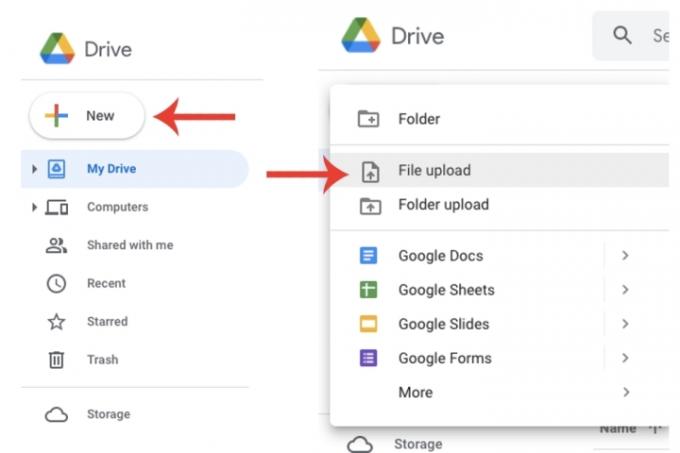
Langkah 2: Pilih file di Google Drive, klik kanan, dan klik Buka dengan tab. Terakhir, klik Google Slide tab.
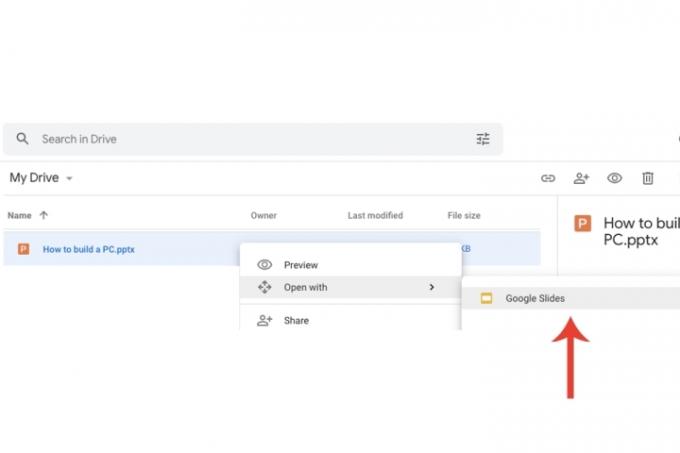
Langkah 3: PowerPoint akan ditampilkan dalam Google Slides. Berbeda dengan mengunggah langsung melalui Google Slides, Anda harus menyimpan file untuk cara ini. Pilih Mengajukan tab dan klik Simpan Sebagai Google Slide pilihan dari menu tarik-turun.
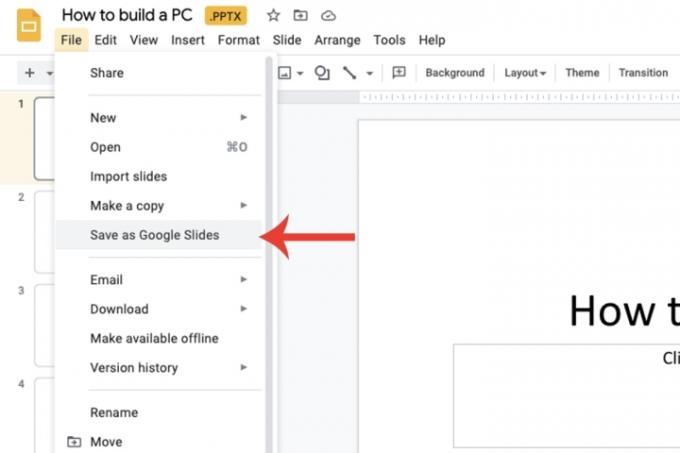
Mengimpor slide tertentu
Kemampuan Google Slides lebih dari sekadar mengonversi seluruh file PowerPoint. Anda juga dapat memilih slide tertentu yang ingin Anda impor dibandingkan keseluruhan presentasi itu sendiri.
Langkah 1: Buka presentasi Google Slide baru. Dalam Mengajukan tab, pilih Impor Slide pilihan lalu pilih Mengunggah tab. Pilih file PowerPoint dari PC Anda.

Langkah 2: Google sekarang akan mengisi tampilan berbasis thumbnail dari semua slide yang terdapat dalam file PowerPoint tersebut dan memungkinkan Anda memilih slide spesifik mana yang ingin Anda impor dan konversi. Klik Impor Slide tombol setelah Anda selesai.

Rekomendasi Editor
- Cara menambahkan font ke Google Slide: panduan langkah demi langkah
- PowerPoint akan menggunakan ChatGPT untuk membuat seluruh tayangan slide untuk Anda
- Bard AI baru dari Google mungkin cukup kuat untuk membuat ChatGPT khawatir — dan itu sudah ada
- Bagaimana ChatGPT dapat membantu Microsoft melengserkan Google Penelusuran
- Bagaimana Mengubah Ukuran di Google Slide?
Tingkatkan gaya hidup AndaTren Digital membantu pembaca mengawasi dunia teknologi yang bergerak cepat dengan semua berita terbaru, ulasan produk yang menyenangkan, editorial yang berwawasan luas, dan cuplikan unik.




